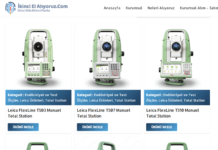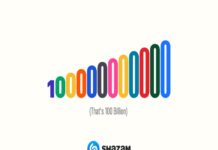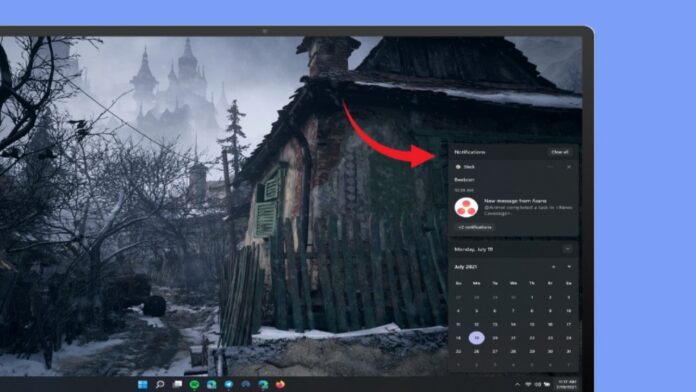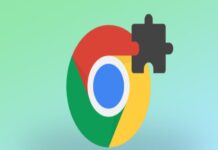Bir haber uygulaması sizi en son manşetlere karşı uyarabilir, bir e-posta uygulaması yeni e-postanız olduğunda size haber verir ve sohbet uygulamanız, ilgilenmeniz gereken yeni mesajlar konusunda sizi uyarır. Tüm bunlar ve Windows’un kendisinden gelen mesajlar, Windows 11’de Bildirimler tarafından işlenebilir. Burada, her zaman bilgilerden haberdar olmanız için bildirimleri nasıl yöneteceğinizi, yapılandıracağınızı ve bunlardan en iyi şekilde yararlanacağınızı göstereceğiz. uygulamalarınıza ve işletim sisteminize ihtiyacınız var, ancak bunalmış değilsiniz. Windows 11, ekranın sağ alt köşesinde, görev çubuğunda günde 24 saat bildirimler görüntüler ve her şeyin çalışması için herhangi bir yapılandırma yapmanız gerekmez.
Sadece dikkatinizi çekmek için göründüğünden, yeni bir bildirim aldığınızda bunu bileceksiniz. Aldığınız bildirimin türü, yaptığınız işleme bağlıdır. Bazı bildirimler bilmeniz gereken her şeye sahipken, sizi yeni bir e-posta hakkında bilgilendirenler gibi diğerleri, daha fazla bilgi alabilmeniz için sizi mesajı oluşturan uygulamaya götürmek için bir tıklama gerektirir. Bir bildirim göründüğünde, onunla hemen ilgilenmeniz gerekmez. Bunu yapmak için zamanınız olana kadar görmezden gelebilir veya açılır pencerenin sağ üst köşesindeki ‘x’ düğmesini tıklayabilirsiniz.
Ayarlar Menüsünden Tüm Windows 11 Bildirimlerini Açın veya Kapatın
- Windows 11’de Ayarlar menüsünü açmak için Windows Tuşu + I tuşlarına basın.
- Ana Ayarlar ekranında, Sistem’e tıklamak için soldaki menüyü kullanın. Seçenekleri varsayılan olarak görmüyorsanız, sol üst köşedeki işlem düğmesini tıklayın.
- Sistem sekmesine girdikten sonra sağ taraftaki menüye gidin ve Bildirimler’e tıklayın.
- Ardından, tüm uygulamalarınızdan gelen bildirimleri devre dışı bırakmak için özel Bildirimler menüsünden anahtarı KAPALI olarak ayarlayın veya tüm bildirimleri almak istiyorsanız AÇIK olarak ayarlayın.
- Geçişi değiştirdiğiniz anda yeni davranış uygulanacaktır (yeniden başlatma gerekmez). Bu noktada Ayarlar ekranını güvenle kapatabilirsiniz.
Ayarlar Menüsü Aracılığıyla Belirli Windows Bildirimlerini Açın veya Kapatın
- Ayarlar menüsünü açmak için Windows Tuşu + I tuşlarına basın.
- Ardından, seçilen sekmeden Sistem’e tıklayın veya dokunun, sağ panele gidin ve Bildirimler’e tıklayın veya dokunun.
- Bildirim ayarları sayfasına girdikten sonra, Uygulamalardan ve diğer gönderenlerden gelen bildirimler bölümüne gidin ve hangi uygulamalardan bildirim almak istediğinize bağlı olarak özel geçişleri kapatın veya açın.
- Değişiklikler uygulandıktan sonra, Ayarlar ekranını güvenle kapatabilirsiniz.